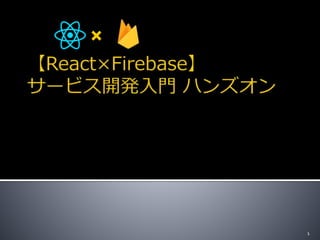
【React×firebase】サービス開発入門ハンズオン
- 1. 1
- 3. 3
- 8. 8
- 9. 9
- 10. RealtimeDatabase クラウドホスト型データベースです。 データは JSON として保存され、接続されているすべてのクライアントと リアルタイムで同期される。 Hosting 本番環境レベルのウェブ コンテンツ ホスティングです。 1 つのコマンドですばやくウェブアプリをデプロイすることができ 静的コンテンツを配信できる。 10
- 12. Firebase Hosting Firebase Realtime Database 12 開発PC デプロイ push Reactアプリ配信 DBへ値格納・取得
- 14. 14
- 20. $firebase use --add 20 FirebaseのプロジェクトとReactのアプリを紐付ける What alias do you want to use for this project? エイリアスを聞かれた場合は以下の通り入力 handson
- 21. $firebase deploy --only database 21 Realtime Databaseのデータ構造やデータへのアクセス制限を 設定する。今回は読み書きすべて許可する設定のみ
- 23. 23
- 26. 26
- 31. 31
- 34. 画面で見たいものをReactに伝えて画面を描画する render()関数 34 render() { return (JSXの記法で書く); } 【手順書『 1-1.入力フォームを作ろう』】
- 37. 37 【手順書『1-2入力フォームの内容をstateに反映しよう』】 フォームの入力値を Reactコンポーネント内で利用できるようにする 👀手順書『1-2入力フォームの内容をstateに反映しよう』
- 42. 42
- 43. 43 ・『 1-4.入力した値をRealtime Databaseに書き込もう』 -『1-4-1.入力した値を整形しよう』 -『1-4-2.Realtime Databaseに整形した値を書き込もう』
- 44. ボタンを押すと フォームに入力した値が Realtime Databaseに書き込む処理 44 Firebase Realtime Database 入力値を DBへ書き込む
- 45. 45 ・stateの値を整形する (ハンズオン『1-4-1.JSONを整形しよう』) ・DBに値を追加する (ハンズオン『1-4-2.Realtime Databaseにデータを書き込もう』)
- 46. 46
- 47. stateのcandidateText(候補日程)の値は 一続きの文字列になっている 文字列を日付ごとに分解して配列に格納する candidateDates: [ "12/29", "12/30" ] candidateText: "12/29n12/30" 47 【手順書『 1-4-1.JSONを整形しよう』】 👀手順書『1-4.入力した値をRealtime Databaseに書き込もう』
- 48. firebase.database.Referenceのインスタンスを作成 48 【手順書『 1-4-2.Realtime Databaseに整形した値を書き込もう』】 👀『 EventEntry.jsの6行目』
- 50. firebase.database.Referenceのインスタンスを作成 書き込み対象のオブジェクトに 整形したstateの値を指定する DBに値が登録されると キーの値は自動生成される { candidateDates: [ “8/7(月)20:00-“, “8/8(火)20:00-“ ], description: “送別会やります!”, eventName: “送別会" } 50 firebaseDb.ref(‘パス’).push(書き込み対象のオブジェクト) 【手順書『 1-4-2.Realtime Databaseに整形した値を書き込もう』】
- 52. 52
- 59. App.js this.props.history.push(`/event/イベントID`); <BrowserRouter> (略) <Route exact path='/' component={Home} /> <Route exact path='/event/' component={EventEntry} /> <Route exact path='/event/:id' component={Event} /> (略) </BrowserRouter> 59 【手順書『1-5.イベントIDを取得して画面遷移しよう』】
- 61. 61
- 64. 64
- 68. 68 ・ダミーデータについて (手順書『2-1.ダミーデータを確認しよう』) ・DBの値を取得する (手順書『2-2.Realtime Databaseからイベント情報を取得しよう』) - DBの参照先を決める - URLからイベントIDを取得する -コールバック関数を追加する -値の変更を検知する条件を指定する
- 73. 取り出したいのはイベントID(-Lxxxxxxxxxxxxxxx)以下のオブジェクト パスは ‘events/-Lxxxxxxxxxxxxxxx’ { candidateDates: [ "12/29", "12/30" ], description: “忘年会やります!” eventName: "忘年会", } 73 【手順書『2-2.Realtime Databaseからイベント情報を取得しよう』】
- 74. ReactRouterの機能によってURLの一部分を取得できる 74 this.props.match.params.id firebaseDb.ref(`events/${this.props.match.params.id}’) <BrowserRouter> (略) <Route exact path='/event/:id' component={Event} /> (略) </BrowserRouter> 【手順書『2-2.Realtime Databaseからイベント情報を取得しよう』】
- 76. DBの値に変化があると呼び出される コールバック関数を登録します 登録するコールバック関数 76 firebaseDb.ref(`パス`).on(‘イベント名’, コールバック関数) snapshot => { const json = snapshot.val(); } 【手順書『2-2.Realtime Databaseからイベント情報を取得しよう』】
- 78. 78
- 80. ダミーデータ表示しているイベント詳細画面を DBから取得したデータを表示するよう修正する 80 Realtime Database DBの値を 取得 state 画面に表示 画面に合わせて 編集
- 83. ・イベント名:eventDetail.eventName ・説明文:eventDetail.description ・出欠表(テーブルの列):eventDetail.columns ・出欠表(データ):eventDetail.dataSource ・候補日程:participant.candidates this.state = { participant: { name: '', candidates: [] }, eventDetail: { eventId: this.props.match.params.id, eventName: '', description: '', dataSource: [], columns: [] } } 83 【手順書『2-3.取得したデータをstateに格納しよう(確認のみ)』】
- 86. ・イベント名:eventDetail.eventName ・説明文:eventDetail.description ・出欠表(テーブルの列):eventDetail.columns ・出欠表(データ):eventDetail.dataSource ・候補日程:participant.candidates this.state = { participant: { name: '', candidates: [] }, eventDetail: { eventId: this.props.match.params.id, eventName: '', description: '', dataSource: [], columns: [] } } 86 【手順書『2-3.取得したデータをstateに格納しよう(確認のみ)』】
- 92. ・イベント名:eventDetail.eventName ・説明文:eventDetail.description ・出欠表(テーブルの列):eventDetail.columns ・出欠表(データ):eventDetail.dataSource ・候補日程:participant.candidates this.state = { participant: { name: '', candidates: [] }, eventDetail: { eventId: this.props.match.params.id, eventName: '', description: '', dataSource: [], columns: [] } } 92 【手順書『2-5.候補日程を表示用に編集しよう』】
- 93. 候補日程:participant.candidates participant.candidates:[ { id: 0, dateTime: "8/7(月) 20:00~", answer: '△' }, { id: 1, dateTime: "8/8(火) 20:00~", answer: '△' } ] candidateDates:[ "8/7(月) 20:00~", "8/8(火) 20:00~"] 93 【手順書『2-5.候補日程を表示用に編集しよう』】
- 94. Object.entries() 配列の添字と値のペアを作る [ "8/7(月) 20:00~", "8/8(火) 20:00~”] [ [ 0, " 8/7(月) 20:00~ " ], [ 1, " 8/8(火) 20:00~ “ ] ] 94 【手順書『2-5.候補日程を表示用に編集しよう』】
- 95. Object.entries(candidateDates) .map(candidateDate => ({ id:candidateDate[0], dateTime:candidateDate[1], answer:'△' })) [ [ 0," 8/7(月) 20:00~ " ], [ 1, " 8/8(火) 20:00~ “] ] 95 【手順書『2-5.候補日程を表示用に編集しよう』】
- 96. 候補日程:participant.candidates participant.candidates:[ { id: 0, dateTime: "8/7(月) 20:00~", answer: '△' }, { id: 1, dateTime: "8/8(火) 20:00~", answer: '△' } ] candidateDates:[ "8/7(月) 20:00~", "8/8(火) 20:00~"] 96 【手順書『2-5.候補日程を表示用に編集しよう』】
- 102. 102
- 104. 104 ・Firebase Hostingを利用してデプロイする (手順書『3-1.アプリケーションのビルドとデプロイ』) ・Firebase認証トークンの取得 (手順書『4-1.Firebaseトークンを取得する』) (手順書『4-2.FirebaseトークンをGitLab CI/CDに登録する』) ・GitLab CI/CDの設定ファイル (手順書『4-3. .gitlab-ci.ymlを作成する』)
- 107. Firebase CLIのコマンドを利用するには firebase loginコマンドでブラウザからGoogleアカウント へのログインを済ませないといけない。 GitLabでコマンド自動実行させるために 認証済であることを示すトークンを発行する。 107 $firebase login:ci 【手順書『 4-1.Firebaseトークンを取得する』】 👀『 4-2.FirebaseトークンをGitLab CI/CDに登録する』
- 108. GitLab CI/CDでは1つの作業(ジョブ)を定義する deploy-prodジョブ ・masterブランチにpushされた場合に自動実行する ・ビルド後、Firebase CLIでFirebase Hostingへデプロイ 108 【手順書『 4-3. .gitlab-ci.ymlを作成する』】 👀『4-3. .gitlab-ci.ymlを作成する』
- 109. image - CIのジョブを実行する環境の土台を指定している。 今回利用するのはFirebase CLIが使えるLinux環境。 only - ジョブを実行するブランチ名を指定する script - 実行するコマンド 109 【手順書『 4-3. .gitlab-ci.ymlを作成する』】
- 110. 110 firebase use <プロジェクトID> --token $FIREBASE_TOKEN $FIREBASE_TOKEN 手順4-2にてGitLabのコンソール画面で設定した 環境変数(取得したトークン)を参照している <プロジェクトID>の部分は 自分のFirebaseプロジェクトIDに置き換えて書く 管理コンソール→プロジェクトの設定で確認 【手順書『 4-3. .gitlab-ci.ymlを作成する』】
- 112. Firebase Hosting Firebase Realtime Database 112 開発PC デプロイ push Reactアプリ配信 DBへ値格納・取得
Editor's Notes
- デプロイした際のドメインや格納されているデータ等より詳細な情報も管理コンソールから一目で見ることができる
- これで最初に見てもらったこの構成が完成しました。 これで本日ハンズオンで作成するアプリは完成です。 お疲れ様でした
- 各章毎に書く必要があるコードは、手順書内に既に書いてあります。 次の解説が始まるまでに間に合わない場合は、コードをコピーして次にすすんでください。
- この前準備でできることはハンズオン用のアプリがFirebase接続済の状態で起動するまで一緒に進めます
- 手順書に書いてあるリンを押してもらうとプロジェクトをforkする画面が出ます。 すでにフォーク済の人はここでやり直して
- forkしたプロジェクトからクローン
- ここ変数名を合わせておきたい
- まず実際のコードを見て render関数の部分 通常のhtmlでは見慣れないタグを使っている部分の話をします
- https://gitlab.com/tis-tiw/chousei-firebase/blob/feature/replace-to-firebase/docs/hands-on/01_%E3%82%A4%E3%83%99%E3%83%B3%E3%83%88%E3%82%92%E7%99%BB%E9%8C%B2%E3%81%99%E3%82%8B.md#L20-27 https://ja.reactjs.org/docs/react-component.html#render https://preact.gitbooks.io/react-book/content/jsx/index.html 個人的にqiita https://qiita.com/Julia0709/items/3c3fc8d29fd2e56ed7a9
- ochageでwindow.alartを書いて発火することを確認 value属性にstateを参照する記述を追記する setStateの記述をする render()とHTMLには存在しないタグについて確認
- さきほど伝えたようにrender関数が呼ばれないと、Reactに画面に描画したい情報を伝えることができません。 stateに値を保持するsetStateすると、自動的にrender関数が呼ばれて最新のstateの情報を画面に反映することができます
- Reactはstateの変更要求に従い値を変更し、 再度renderメソッドを呼び出して画面で見たいものを再生成する。 https://gitlab.com/tis-tiw/chousei-firebase/blob/feature/replace-to-firebase/docs/hands-on/01_%E3%82%A4%E3%83%99%E3%83%B3%E3%83%88%E3%82%92%E7%99%BB%E9%8C%B2%E3%81%99%E3%82%8B.md#L156-158 https://gitlab.com/tis-tiw/chousei-firebase/blob/feature/replace-to-firebase/docs/hands-on/01_%E3%82%A4%E3%83%99%E3%83%B3%E3%83%88%E3%82%92%E7%99%BB%E9%8C%B2%E3%81%99%E3%82%8B.md#L23 https://ja.reactjs.org/docs/react-component.html#setstate https://ja.reactjs.org/docs/faq-state.html#what-does-setstate-do
- https://gitlab.com/tis-tiw/chousei-firebase/blob/feature/replace-to-firebase/docs/hands-on/01_%E3%82%A4%E3%83%99%E3%83%B3%E3%83%88%E3%82%92%E7%99%BB%E9%8C%B2%E3%81%99%E3%82%8B.md#L20-27 https://ja.reactjs.org/docs/react-component.html#render https://preact.gitbooks.io/react-book/content/jsx/index.html
- https://gitlab.com/tis-tiw/chousei-firebase/blob/feature/replace-to-firebase/docs/hands-on/01_%E3%82%A4%E3%83%99%E3%83%B3%E3%83%88%E3%82%92%E7%99%BB%E9%8C%B2%E3%81%99%E3%82%8B.md#L20-27 https://ja.reactjs.org/docs/react-component.html#render https://preact.gitbooks.io/react-book/content/jsx/index.html
- https://gitlab.com/tis-tiw/chousei-firebase/blob/feature/replace-to-firebase/docs/hands-on/01_%E3%82%A4%E3%83%99%E3%83%B3%E3%83%88%E3%82%92%E7%99%BB%E9%8C%B2%E3%81%99%E3%82%8B.md#L20-27 https://ja.reactjs.org/docs/react-component.html#render https://preact.gitbooks.io/react-book/content/jsx/index.html
- 候補日の区切りは改行で判断する仕様になっている
- ここではコード例を確認する
- ★できたかどうかの確認はしたくない? ★key削除!!! ★RealTime Database管理コンソールを表示(手順書修正)
- ボタンを押すとURLが変わって、次の画面に遷移する処理をつくります
- イベント登録画面で様々なイベントが登録されても、遷移先のURLが被らず、一意になるようにしたい そのために自動で採番されたIDを使う
- 出欠を入力すると一覧に反映する処理は 前の画面を作成する際に触れたsetState ,firebase DBに値を登録する処理の組み合わせるだけなので 省略します
- 登録画面でDBに書き込まれたデータをイベント詳細画面で表示するよう修正する
- みなさんのアプリはイベント詳細画面が表示された時に既に イベントの情報が表示されているかと思いますが それは、こちらで事前に用意したダミーデータです。 このダミー部分をDBから取って来た値に置き換えます
- 早速置き換えるために DBの値の取得方法を説明していきます ・RealTimeDBから値を取るにあたって、2つの手順で勧めます
- ここまではDBにデータを登録する際と同じです DBのインスタンスを作成してパスを指定することでDBのどこに書き込まれている値を扱うかを指定します
- ここでは、直前のイベント登録画面で自動生成されて 画面遷移時のURLにも利用したイベントのイベントIDを利用することで 前画面で登録されたイベント情報を取得します。
- そのキーの値の取得方法を説明します 今回は、ReactRouter つまりURLに利用した情報からキーの値を取得します。 前画面で見てもらったように、ReactRouterの設定はevent/ のあとに何か値を入れたら遷移するようにしてました この何かの値を取得するにはthis.props.match.params.に続けて、今回だとid を指定することで取れるようになります ここで取ったキー値をパス部分にわたします
- DBの値の変化を検知するイベントはいくつかあります 今回は一番シンプルな参照先の値全体の変更を検知するvalueイベントを利用します
- 最後にここで呼び出すコールバック関数を指定します。 関数の引数に、呼び出された時点のDBの値が渡されるので そこから値の取得、操作を行いましょう
- AntDesignのコンポーネントは受け取る値って表示する値の形式が決まっており その形式に合わせるため DBから取って来た値を編集してからstateに格納、stateからコンポーネントに値を渡すことで 画面に表示します
- ここでは手を動かさずに、stateの値を確認するだけで大丈夫です DBの値を編集して、これらのstateに入れるんだなーってことだけおさえておいてください
- まずはイベント名と説明文を表示させます
- ここでは手を動かさずに、stateの値を確認するだけで大丈夫です DBの値を編集して、これらのstateに入れるんだなーってことだけおさえておいてください
- stateの値と、画面を対応づけるとこんな感じです
- イベント名と、説明文は値の編集は不要でDBの値を そのまま保存するだけでOKです stateの値を、TitleタグとParagraphタグ部分に表示させます
- イベント参加者がイベントの参加可否を答える場所です。 ここもコンポーネントを利用するためにDBから取った値を偏執する必要が有りますが シンプルなのでここは実際に書いてみてください。
- ここでは手を動かさずに、stateの値を確認するだけで大丈夫です DBの値を編集して、これらのstateに入れるんだなーってことだけおさえておいてください
- 最終的に↑のデータベースの値を↓の形にしてstateに格納します
- ↑の値をObject.entries()の引数に与えてあげると 下の状態の値が返ってきます
- map関数は配列の中の1要素ごとに処理を繰り返す関数です 今回は配列の 0番目をid 1番目をdateTime というキー名にしたObjectに組み替えていきます answerは初期値の△固定にしています 配列のすべての要素に対して 新しい配列を生成します。
- 最終的に↑のデータベースの値を↓の形にしてstateに格納します
- 候補日程を表示用に編集しようの部分が、participantsのみstateに保存して前のeventDetailを保存しなくなっている 一連で書いておかないと、コピペしたら消えちゃう 登録画面から正しく動作することを確認する RealtimeDatabaseに値が入っていることを確認する イベント詳細の確認
- 出欠表は AntDesignのテーブルを使うために値の操作をするのがとてもややこしい部分です Reactの知識もFirebaseの知識も関係ない部分になりますので 今回ここは、コピー&ペーストで次に進みましょう ★ここで一言、AntDesignのテーブルに合わせて値を編集する関数はこちらで独自に作成していて、ここのコピー箇所ではそれを利用しています 順序は候補日を先に作る
- 候補日程を表示用に編集しようの部分が、participantsのみstateに保存して前のeventDetailを保存しなくなっている 一連で書いておかないと、コピペしたら消えちゃう 登録画面から正しく動作することを確認する RealtimeDatabaseに値が入っていることを確認する イベント詳細の確認
- ここの作業は一緒に進めていきましょう
- これで最初に見てもらったこの構成が完成しました。 これで本日ハンズオンで作成するアプリは完成です。 お疲れ様でした